Excelのデータ分析や集計作業は、多くのビジネスシーンで不可欠ですが、効率化が求められる現代では、より簡単に作業を行いたいというニーズが高まっています。そこで登場するのが、画期的なツール『Code Interpreter』です。このブログでは、『Code Interpreter』を活用したExcelでの集計・分析の効率化方法を紹介します。データ解析における自動化、複雑な数式の生成、そしてファイルの分割といった効率化手法を探求しましょう。
1. 『Code Interpreter』とは

『Code Interpreter』は、ChatGPTのプラグインであり、Excelの集計やデータ分析を簡単に行うことができるツールです。ChatGPTとは、人間の言葉を理解し、コンピューターの言語であるPythonコードに変換・実行するAIモデルのことです。
ChatGPTを使用することで、Excelやその他のファイル形式に対して、グラフや表の作成、数式の挿入、データの処理などの作業を短時間で行うことができます。
『Code Interpreter』の主な特徴は以下の通りです:
- Excelの集計やデータの整形作業を自動化できる
- プログラミングの知識がなくても簡単に使用できる
- Pythonコードの自動生成と実行が可能
- グラフや表の作成が容易に行える
- CSVやPDF、画像など、さまざまなファイル形式に対応している
『Code Interpreter』を使用することで、データ分析の効率化が期待できます。従来のExcelでの作業に比べて、手間をかけずに高度な集計や分析を行えるため、時間と労力の節約につながります。
次のセクションでは、Excelでの作業を『Code Interpreter』によって効率化する方法について詳しく説明していきます。
2. Excelでの集計・分析の効率化

Excelはビジネスの現場で重要な役割を果たしていますが、その操作や処理は効率的に行う方法が存在します。ここでは、ChatGPTの「コードインタープリター」機能を使ったExcel処理の魅力的な事例を紹介します。
1. 集計・分析の自動化
ExcelのデータをChatGPTにアップロードするだけで、集計や分析を自動化することができます。月別や商品別など、さまざまな条件での集計が可能です。さらに、簡単にグラフやチャートを生成することもできます。
2. 複雑な数式の生成
ChatGPTは複雑な数式を自動的に生成してくれます。数式の提案や最適な計算方法の提供も行ってくれます。ユーザーは結果を確認するだけでOKです。
3. ファイルの分割
大量のシートを持つExcelファイルも、一括で個別のファイルに分割することができます。ファイル名や保存形式も指定することができます。
4. CSVファイルの処理
CSVファイルの読み込み、変換、出力をスムーズに行うことができます。Excelとの相互変換も簡単に実行できます。
5. データの前処理(データ整形、クリーニング)
ChatGPTは不要なデータの削除や欠損値の補完などのデータクリーニングを自動で行ってくれます。また、データの形式変更や特定の条件に基づくデータの抽出も可能です。
6. 正規表現を活用した文字列操作
ChatGPTを使用することで、正規表現を活用した高度な文字列の検索や置換を行うことができます。複雑なパターンの文字列も簡単に操作することができます。
7. ダミーデータの大量生成
ChatGPTを使えば、テストデータやサンプルデータを簡単に生成することができます。任意の条件や形式でのダミーデータの生成が可能です。
Excelの集計や分析作業が苦手な人にとって、Code Interpreterは非常に強力なツールです。集計や分析を自動化してくれるため、自分で行うよりも効率的で楽になります。Excelの操作や処理に時間を取られることなく、より戦略的な分析を行うことができます。Code Interpreterの使い方に慣れると、さらなる処理の自動化が進んで、データを効率的に活用できるようになるでしょう。
3. 数式を挿入させる

Code Interpreter機能を使えば、Excel内に数式を挿入することもできます。数式の生成や分析は無料プランのChatGPTでも可能ですが、Code Interpreterを使えば手間のかかる処理を代行してもらえます。
以下の手順で数式を挿入することができます。
- ファイルをアップロードし、「分析して」を指示する
- Code Interpreterの処理内容と結果を確認するために「Show work」をクリックする
- Pythonのコードが実行され、Excelの表の内容が展開される
この展開された表を確認すると、数式が適切に挿入されていることが分かります。数式の変更や修正が必要な場合は、Code Interpreterに再度指示を出すことで対応できます。
数式を挿入させるだけでなく、Excelファイルの表を改善するヒントを得たい場合も、アップロードしたファイルをCode Interpreterに渡すことで実現できます。Code Interpreterは複数のシートや列名を含むExcelファイルを生成することも可能ですので、必要に応じて指示を追加することができます。
数式を挿入させることや、Excelファイルの改善が手軽にできるCode Interpreterの活用は、データ分析や集計作業の効率化に大いに貢献します。ぜひ、Code Interpreterを活用して、よりスムーズな作業を実現しましょう。
4. 全シートをファイル分割

Excelファイルには複数のシートが含まれることがありますが、各シートを個別のファイルに分割することができます。この機能を使用することで、手動の操作をする必要がなくなります。
まず、Code InterpreterにExcelファイルをアップロードします。次に、分割したいシートを指定します。
指定したシートごとにファイルが分割され、それぞれのファイルにはダウンロードリンクが提供されます。これにより、手動での操作が必要なくなり、作業効率が向上します。
さらに、分割したファイルはZIPファイルとしてまとめることもできます。これにより、一括でダウンロードすることが可能です。
また、Code Interpreterではファイルの生成も可能です。サンプルファイルをアップロードし、同じ内容のシートを複製することもできます。同じファイルを複数回コピーし、任意のファイル名で保存する処理も簡単に行うことができます。
これらの処理は、従来はVBAを使用して自動化していましたが、Code Interpreterを使うことで手軽に実現できます。是非、「ChatGPT Plus」という有料プランを活用してください。
5. CSVファイルの処理
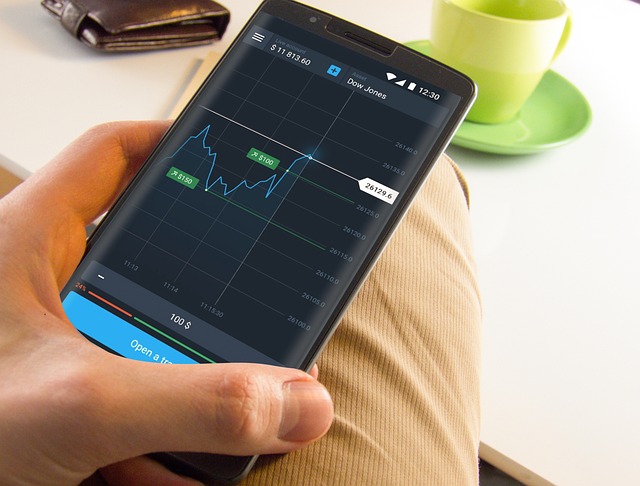
CSVファイルの処理には、『Code Interpreter』を使って以下のような操作が可能です。
5.1 データの基本統計情報の取得
CSVファイル内のデータに対して、平均値、中央値、標準偏差などの基本統計情報を簡単に取得することができます。
5.2 特定の列や行の情報を抽出
CSVファイルから特定の列や行に関連する情報を抽出することができます。たとえば、特定の列のみを抽出したり、特定の条件に一致する行のみを抽出したりすることが可能です。
5.3 データのフィルタリングとソート
CSVファイル内のデータをフィルタリングしたり、ソートしたりすることができます。条件に一致するデータのみを抽出したり、特定の列で昇順や降順にデータをソートしたりすることができます。
5.4 データの可視化(グラフやチャートの作成)
CSVファイル内のデータをグラフやチャートで視覚的に理解しやすくすることができます。折れ線グラフや棒グラフ、円グラフなどさまざまな種類のグラフやチャートを作成して、データを可視化することができます。
5.5 データの変換や新しい列の追加
CSVファイルのデータを変換したり、新しい列を追加したりすることができます。数値データを文字列に変換したり、複数の列の計算結果を新しい列として追加したりすることができます。
5.6 その他の分析や操作
特定の分析や操作の要求に合わせて、さまざまな処理を行うことができます。データのグループ化や集計、異常値の検出、欠損値の処理など、目的に応じた処理を行うことができます。
以上がCSVファイルの処理に関する概要です。『Code Interpreter』を利用することで、効率的にCSVファイルを操作し、データの解析、可視化、変換など、さまざまな処理を行うことができます。
まとめ
これまで述べてきたように、『Code Interpreter』はExcel処理を効率化するための強力なツールです。集計・分析の自動化、数式の挿入、全シートのファイル分割、CSVファイルの処理など、多くの便利な機能を備えています。人間の言葉を理解し、Pythonコードに変換・実行するChatGPTとの組み合わせにより、プログラミングの知識がなくても簡単に使用することができます。Excelの操作や処理に時間を取られることなく、より戦略的な分析を行うことができるため、データ分析の効率化に大いに貢献します。Code Interpreterを活用して、データの効率的な活用とスムーズな作業を実現しましょう。










